Du kan enkelt registrera ett Binance-konto med din e-postadress, ditt telefonnummer eller ditt Apple-/Google-konto i Binance-appen med några få knapptryckningar.
1. Öppna Binance-appen och tryck på [Registrera dig].
I Lite-läge:
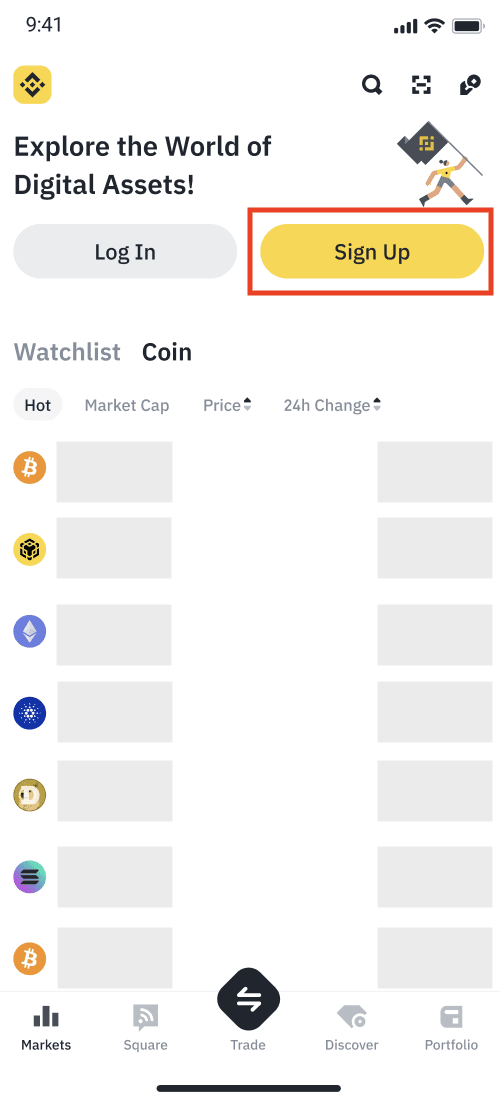
I Pro-läge:
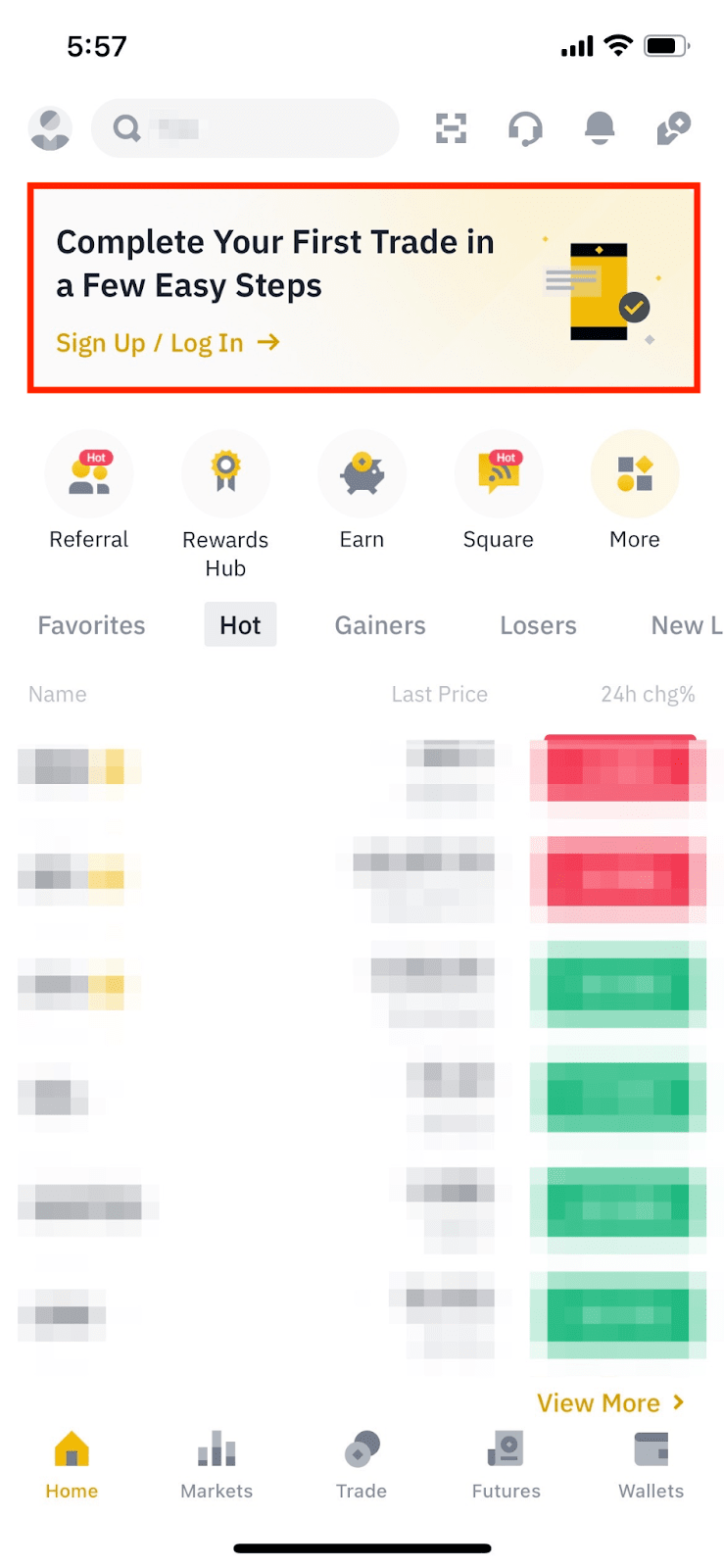
2. Tryck på [Skapa ett Binance-konto].
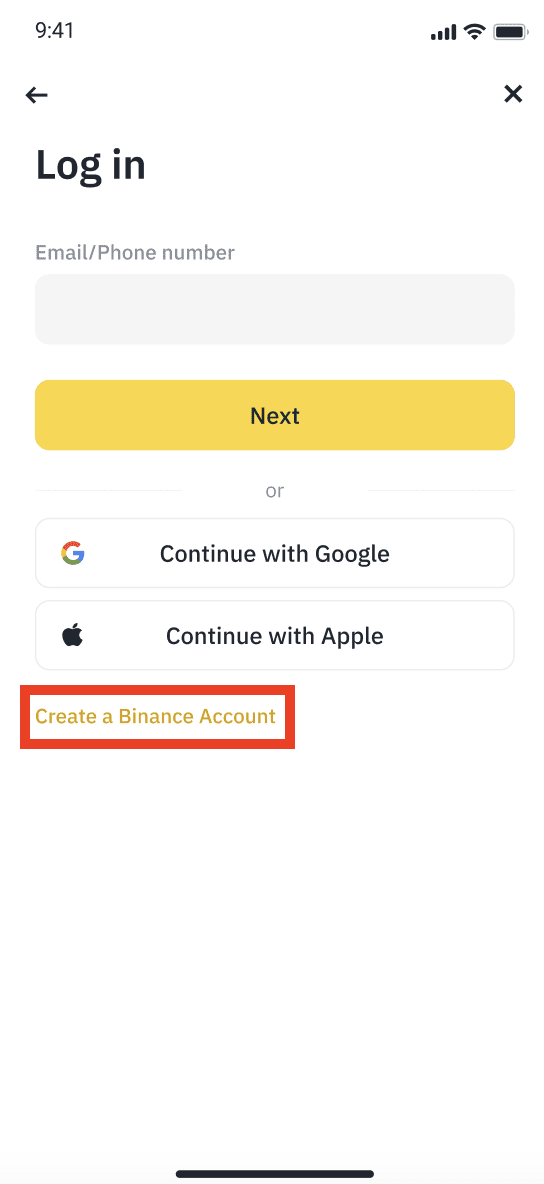
3. Välj en registreringsmetod. Du kan registrera dig med e-postadress, telefonnummer och Apple- eller Google-konto. Expandera varje rullgardinsmeny nedan för att visa respektive steg-för-steg-guide.
Obs: Välj typ av konto noggrant. När du har registrerat dig kan du inte ändra kontotypen. Om du vill skapa ett enhetskonto klickar du på stegen på fliken "Enhetskonto" på den här sidan.
4. Ange din e-postadress eller ditt telefonnummer. Läs och godkänn användarvillkoren och sekretesspolicyn. Markera rutan för att bekräfta och tryck på [Nästa].
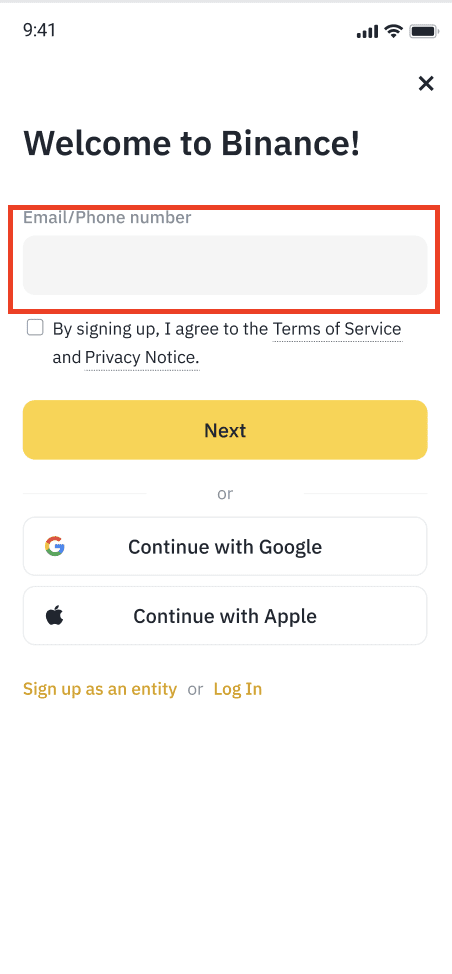
3. Du kommer att få en sexsiffrig verifieringskod via e-post eller telefon. Ange koden inom 30 minuter och tryck på [Skicka].
Via verifieringskod som skickas till din telefon:
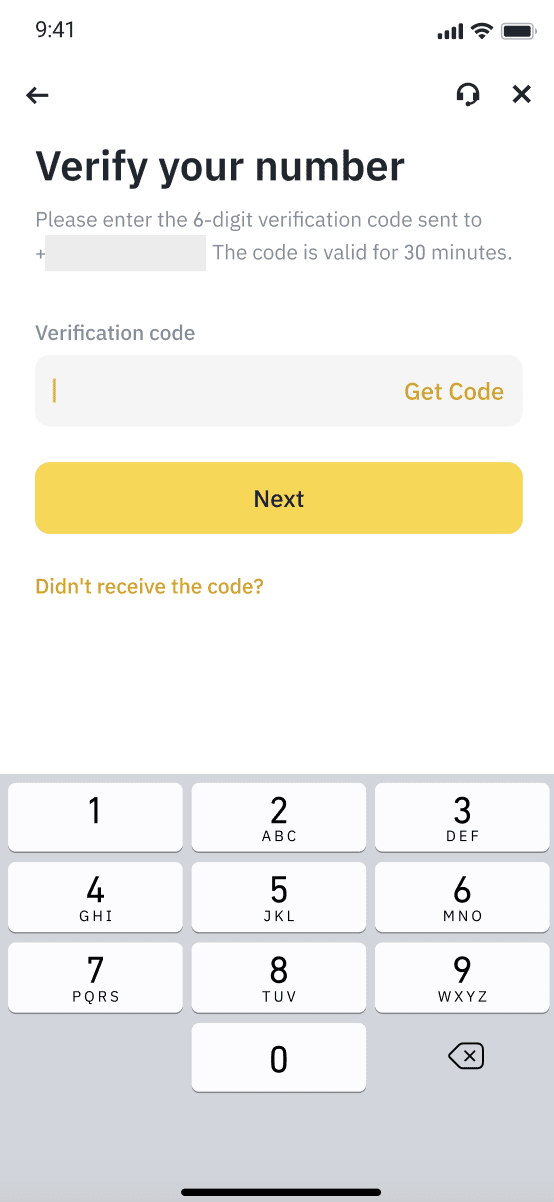
Via verifieringskod som skickas till din e-post:
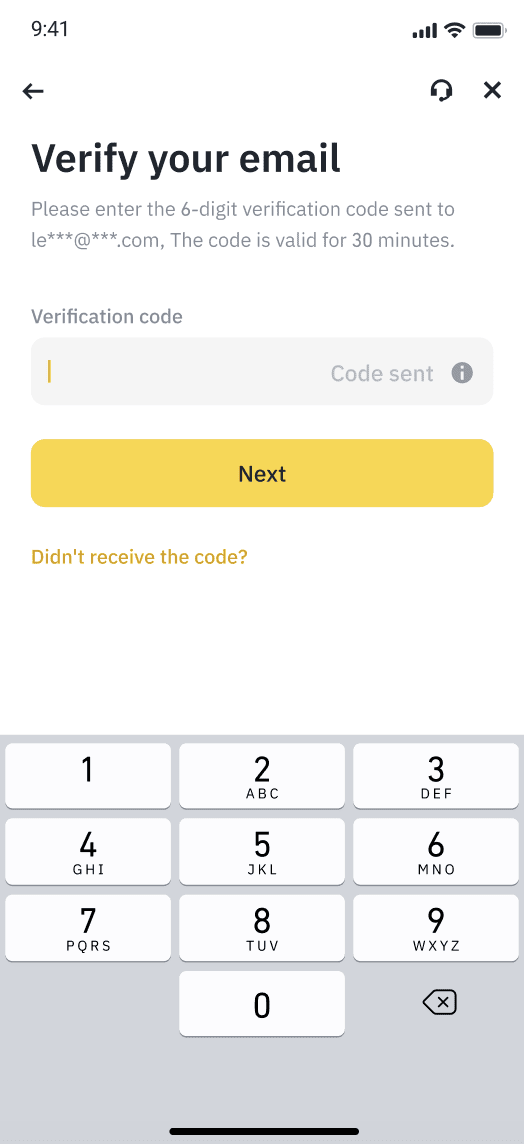
Skapa sedan ett säkert lösenord för kontot. Ditt lösenord måste innehålla minst 8 tecken, inklusive minst en stor bokstav och en siffra. Tryck på [Nästa].
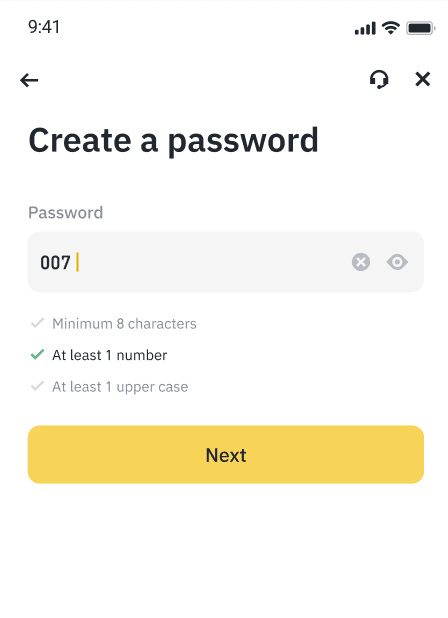
7. Grattis! Du har skapat ett Binance-konto.
Om du värvades till Binance via en värvningslänk ska värvningskoden fyllas i automatiskt och du ska se en grön bock och en [Länk] bredvid. Om koden är ogiltig kan du redigera den eller ange en annan. Om du inte har någon värvningskod kan du hoppa över det här steget. Observera att när en värvningskod är kopplad till ditt konto kan den inte ändras.

Tryck på [Nästa] så omdirigeras du till att slutföra identitetsverifieringen. Mer information finns i Hur slutför man identitetsverifiering för ett personligt konto?.
3. Välj [Fortsätt med Apple] eller [Fortsätt med Google]. Du uppmanas att logga in på Binance med ditt Apple- eller Google-konto.
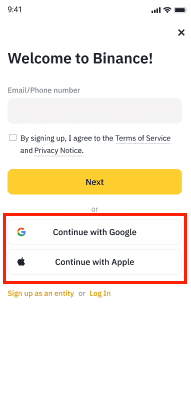
5. Välj det konto du vill registrera dig med.
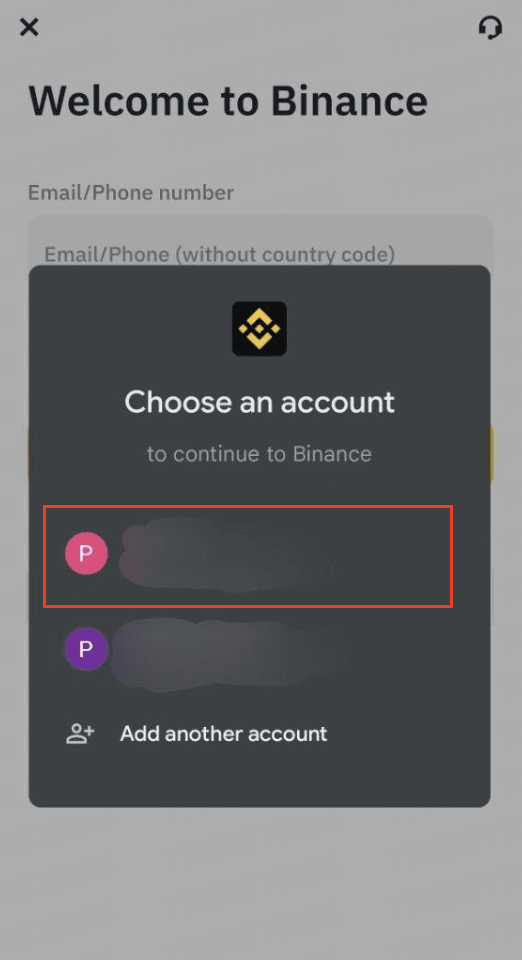
Läs och godkänn användarvillkoren och sekretesspolicyn. Markera rutan för att bekräfta och tryck på [Nästa].
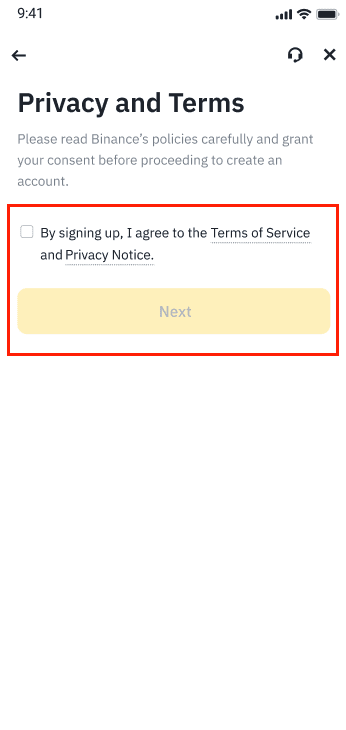
7. Grattis! Du har skapat ett Binance-konto.
Om du värvades till Binance via en värvningslänk ska värvningskoden fyllas i automatiskt och du ska se en grön bock och en [Länk] bredvid. Om koden är ogiltig kan du redigera den eller ange en annan. Om du inte har en värvningskod kan du klicka på [Hoppa över] för att hoppa över det här steget. Observera att när en värvningskod är kopplad till ditt konto kan den inte ändras.

Tryck på [Nästa] så omdirigeras du till att slutföra identitetsverifieringen. Mer information finns i Hur slutför man identitetsverifiering för ett personligt konto?.
OBS: För att skydda ditt konto rekommenderar vi starkt att du aktiverar minst 1 tvåfaktorsautentisering (2FA).
1. På registreringssidan trycker du på [Fortsätt med Telegram].

2. Du omdirigeras för att ansluta till Telegram. Tryck på [Anslut].

3. Logga in på ditt Telegram-konto när du uppmanas att göra det.

4. Ett bekräftelsemeddelande skickas till ditt Telegram-konto. Tryck på [Bekräfta].

5. Tryck på [Skapa ett nytt Binance-konto] om du inte redan har ett, eller välj [Länka ett befintligt Binance-konto] och hoppa över följande steg.

6. Ange din e-postadress eller ditt telefonnummer, godkänn villkoren och tryck på [Nästa].

7. Ange den verifierings-OTP som skickats till din e-post eller telefon och tryck på [Nästa].

8. Ditt Binance-konto har skapats. Du kan ange din värvningskod i det här steget om tillämpligt.

Du kan registrera dig för ett företagskonto med din företags-e-postadress i Binance-appen med bara några få tryck.
1. Öppna Binance-appen och tryck på [Registrera dig].
I Lite-läge:
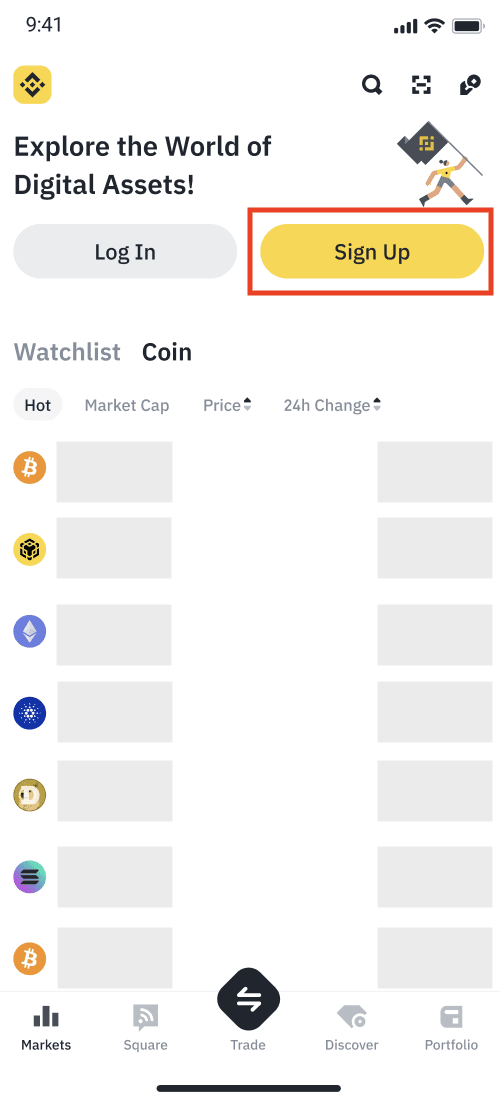
I Pro-läge:
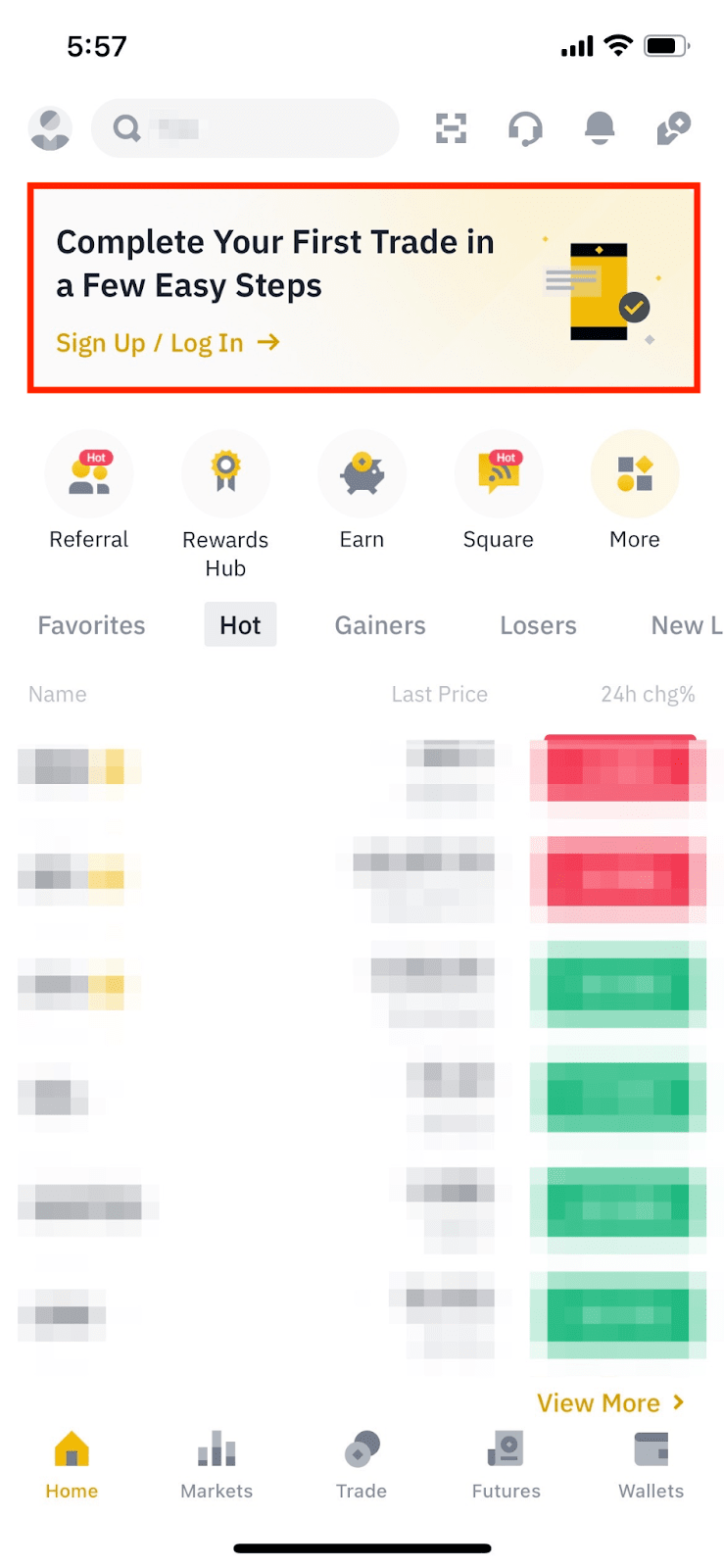
2. Tryck på [Skapa ett Binance-konto].
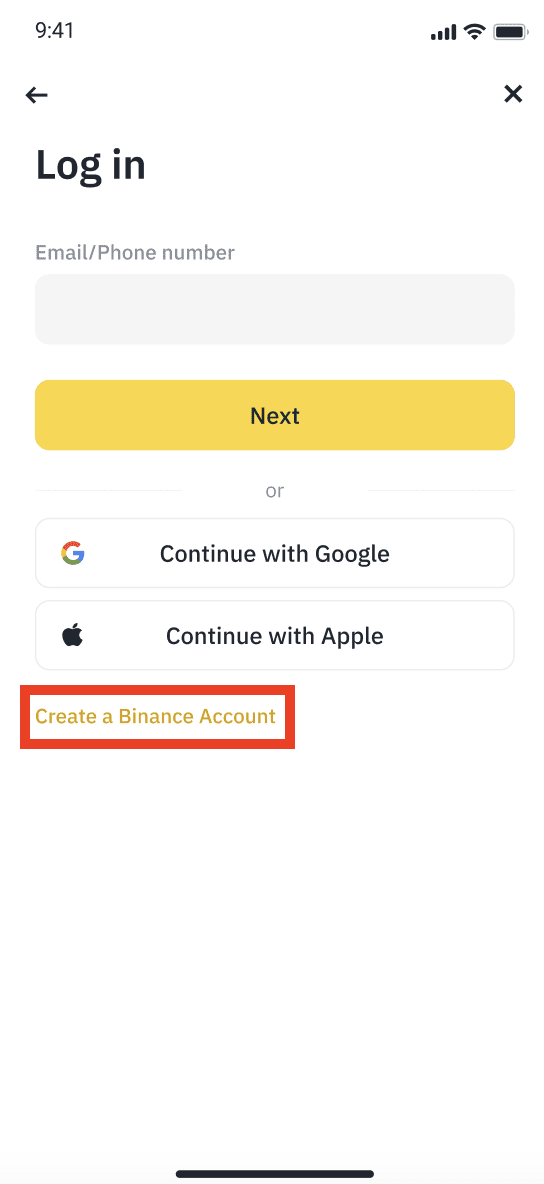
3. Tryck på [Registrera dig som en enhet].
OBS:Var noggrann när du väljer typ av konto. När du har gjort registreringen kan du inte ändra kontotypen. Om du vill skapa ett enhetskonto, se fliken "Enhetskonto" för en detaljerad steg-för-steg-guide.
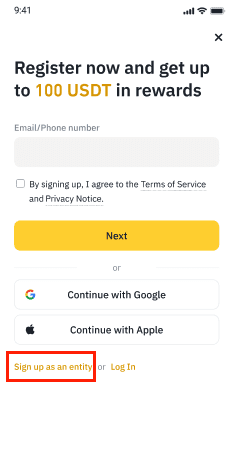
4. Ange företagets namn. Tryck på [Nästa].
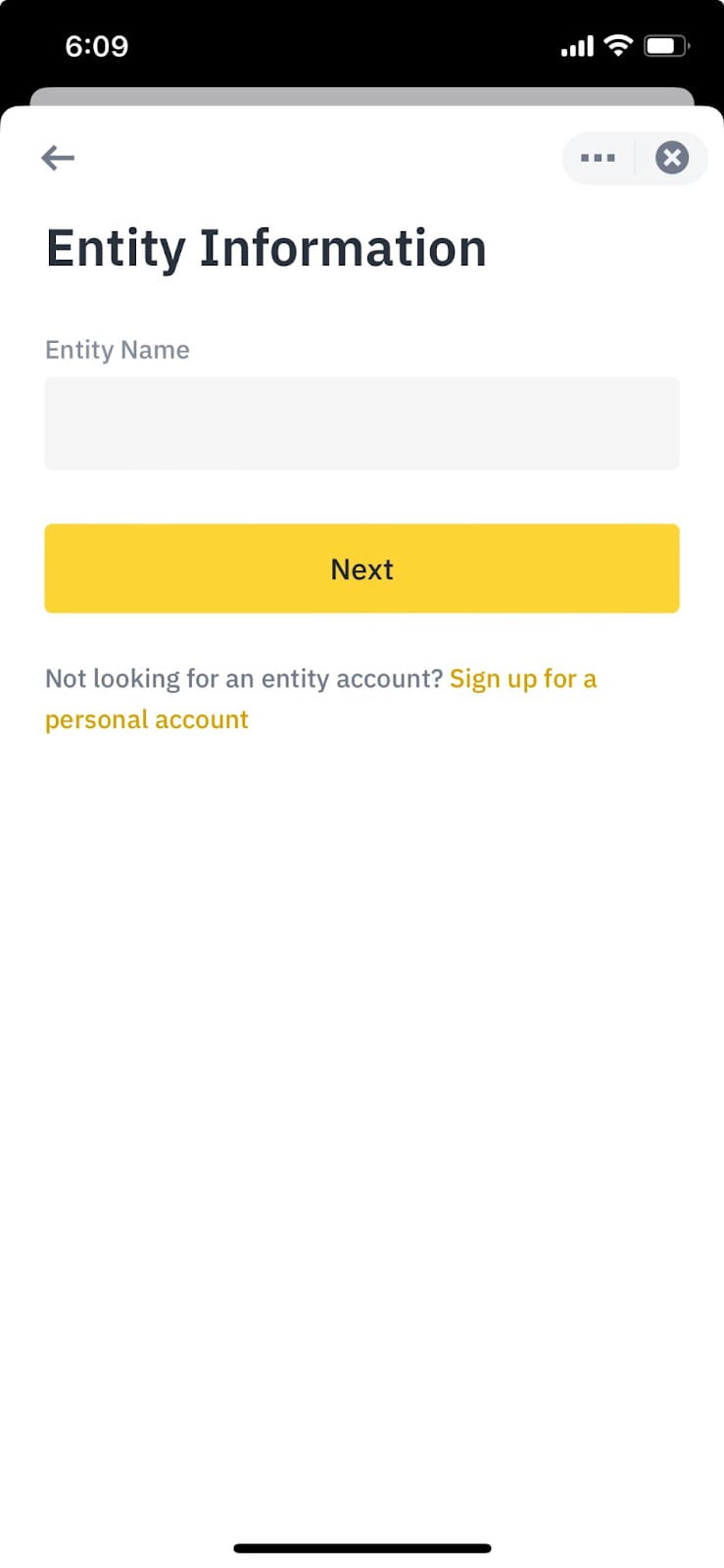
5. Ange företagets e-postadress. Läs och godkänn användarvillkoren och sekretesspolicyn. Markera rutan för att bekräfta och tryck på [Nästa].
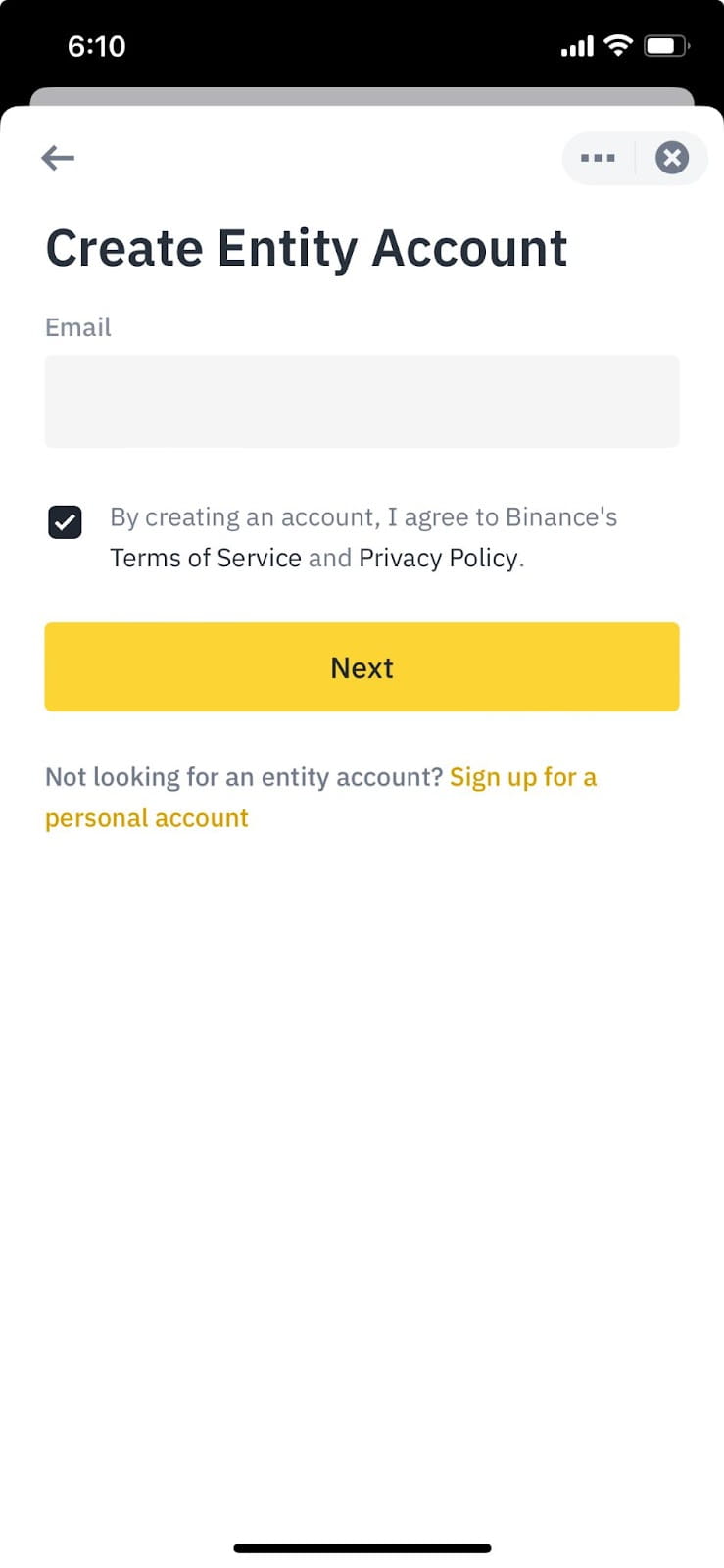
6. Du får en 6-siffrig verifieringskod i enhetens e-post. Ange koden inom 30 minuter och tryck på [Skicka].
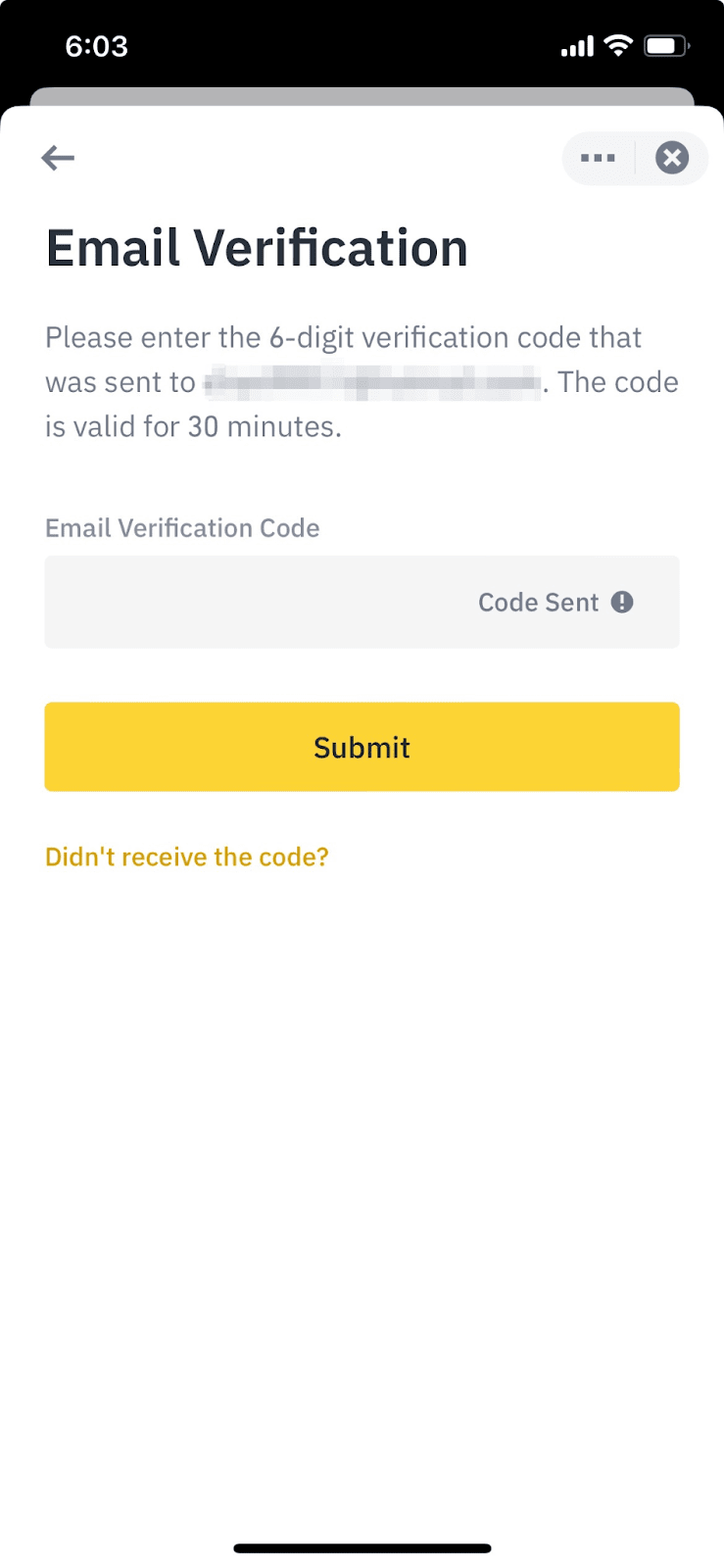
Skapa sedan ett säkert lösenord för kontot. Ditt lösenord måste innehålla minst 8 tecken, inklusive minst en stor bokstav och en siffra. Tryck på [Nästa].
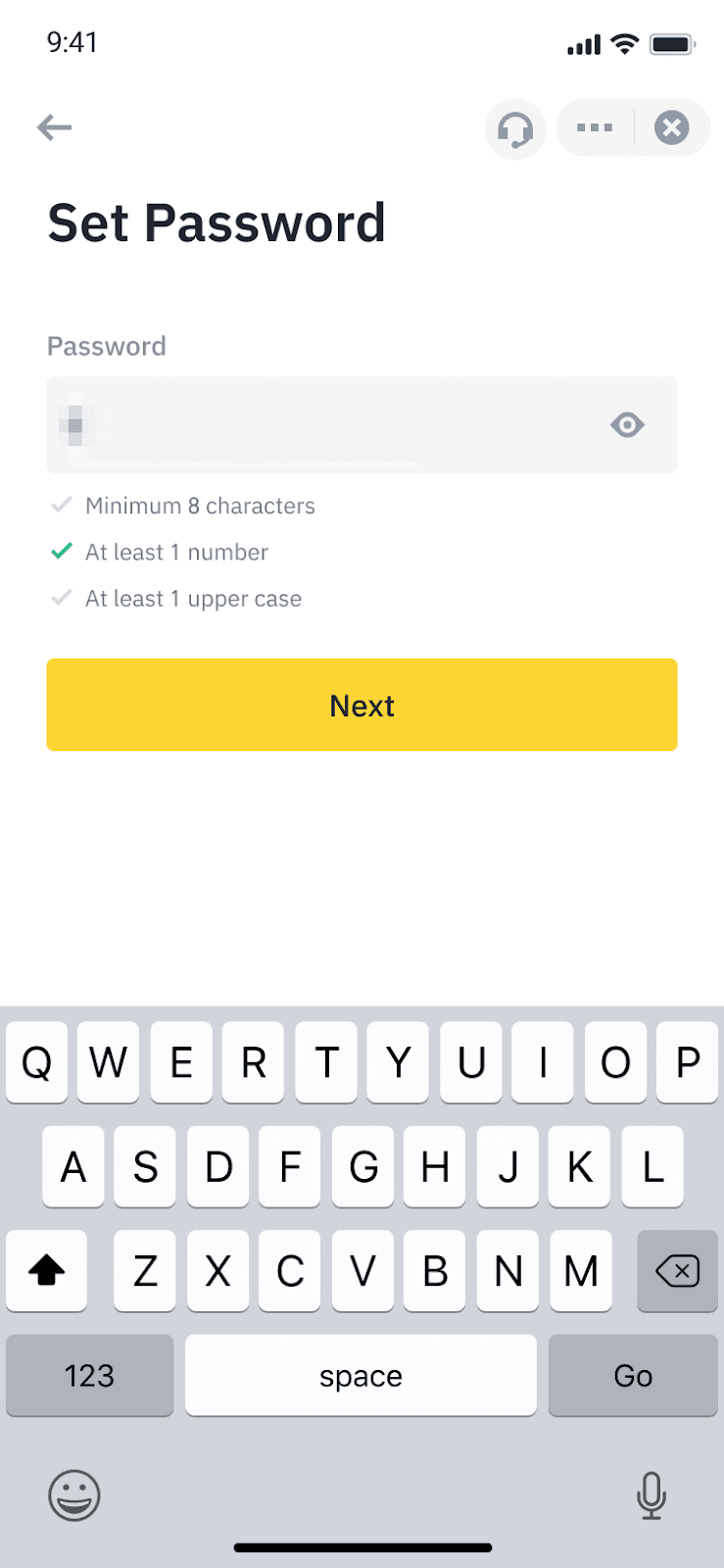
8. Grattis! Du har skapat ett företagskonto på Binance.
Om du värvades till Binance via en värvningslänk ska värvningskoden fyllas i automatiskt och du ska se en grön bock och en [Länkad] bredvid. Om koden är ogiltig kan du redigera den eller ange en annan. Observera att när en värvningskod är kopplad till ditt konto kan den inte ändras.
Du kan också välja att ta emot marknadsföringsuppdateringar genom att växla knappen. Tryck på [Nästa] så omdirigeras du till att slutföra enhetsverifieringen. Mer information finns på Hur slutför man enhetsverifieringen i Binance? En steg för steg-guide.

OBS: För att skydda ditt konto rekommenderar vi starkt att du aktiverar minst 1 tvåfaktorsautentisering (2FA).